Cara Mengatasi Fingerprint/Touch ID iPhone Tidak Berfungsi
|
|0
|
Beberapa pengguna iPhone dengan Touch ID atau Fingerprint (pemindai sidik jari)
seperti iPhone 5, iPhone 5S, iPhone 6/Plus, iPhone 6S/Plus, iPhone SE/2, iPhone
7/Plus, dan iPhone 8/Plus, melaporkan bahwa Fingerprint di iPhone mereka
tiba-tiba tidak berfungsi dan mendeteksi sidik jari.
Di samping itu tidak jarang juga pengguna yang melaporkan bahwa fingerprint tiba-tiba tidak bekerja hanya ketika iPhone sedang dicharge (diisi daya/dicas) saja.
Di samping itu tidak jarang juga pengguna yang melaporkan bahwa fingerprint tiba-tiba tidak bekerja hanya ketika iPhone sedang dicharge (diisi daya/dicas) saja.
Nah, pada postingan kali ini Admin akan membagikan cara yang dapat kalian coba
gunakan untuk memperbaiki Fingerprint pada iPhone yang tidak berfungsi atau
tidak mau membaca sidik jari. Jika beruntung, maka masalah fingerprint ini
mungkin hanya disebabkan oleh bug pada sistem/iOS.
Fingerprint iPhone Tidak Berfungsi saat Dicharge
Fingerprint iPhone yang tidak berfungsi ketika iPhone dicharge biasanya
disebabkan oleh kualitas Charger yang buruk, atau iPhone teraliri listrik
statis (terasa nyetrum kalau disentuh) yang diakibatkan oleh kebocoran arus
pada sumber daya yang terhubung misalnya dari laptop atau pc.
Solusinya coba gunakan Charger lainnya atau jika iPhone nyetrum ketika
disentuh pastikan sistem grounding pada sumber listrik sudah benar.
Bersihkan Tombol/Area Fingerprint
Pertama-tama coba bersihkan terlebih dahulu area tombol sensor Fingerprint
menggunakan kain yang halus dan kering.
Kotornya area Fingerprint dapat membuat sensor Touch ID kesulitan bahkan gagal
membaca sidik jari pengguna.
Jangan Menekan Tombol Terlalu Lama
Saat mengaktifkan iPhone pastikan pengguna tidak menekan tombol Home
terus-menerus, terlalu lama, atau terlalu kencang.
Cukup tekan tombol secara halus ketika akan menyalakan layar iPhone dan
selanjutnya biarkan jari tetap berada pada pemindai sidik jari untuk beberapa
saat sampai sensor berhasil membaca sidik jari.
Cek Pengaturan Fingerprint/Touch ID
Silakan buka aplikasi Pengaturan lalu masuk ke menu
Touch ID & Kode Sandi lalu masukkan password iPhone dan
pastikan Fingerprint kalian telah terdaftar dan telah diaktifkan untuk membuka
iPhone (cek menu "Buka iPhone").
Daftarkan Ulang Sidik Jari
Silakan daftarkan ulang dengan memilih menu
Tambah Sidik Jari, namun sebelum itu, silakan hapus terlebih dahulu sidik
jari kalian yang sudah terdaftar dengan cara memilih menu sidik jari lalu tap menu Hapus Sidik Jari.
Restart iPhone
Apabila cara-cara di atas tidak ada yang berhasil, silakan restart iPhone atau
matikan iPhone kemudian nyalakan kembali. Agar lebih cepat, kalian dapat
menggunakan metode Force Restart berikut ini.
Untuk iPhone 8, iPhone 8 Plus, iPhone SE 2, dan lebih baru
- Tekan tombol Volume Atas lalu lepas
- Tekan tombol Volume Bawah lalu lepas
- Tekan dan Tahan tombol Power/Lock hingga iPhone menampilkan logo Apple (Restart)
Untuk iPhone 7 dan 7 Plus
- Tekan dan Tahan tombol Volume Bawah dan Power/Lock hingga iPhone menampilkan logo Apple (Restart)
Untuk iPhone SE, 6S Plus, 6S, 6, 6 Plus, 6, 5S, 5, dan lebih lama
- Tekan dan Tahan tombol Home dan Power/Lock hingga iPhone menampilkan logo Apple (Restart)
Setelah restart silakan lihat kembali hasilnya atau coba daftarkan kembali
Fingerprint.
Update iOS ke Versi Terbaru
Selanjutnya coba update iOS pada iPhone ke versi terbaru apabila tersedia.
Caranya silakan buka aplikasi Pengaturan lalu masuk ke menu
Umum > Pembaruan Perangkat Lunak.
Apabila tersedia silakan download dan install pembaruan iOS tersebut dan lihat
hasilnya.
Reset Pengaturan iPhone
Jika beruntung, kalian dapat mengatasi masalah Fingerprint dengan mereset
Pengaturan iPhone.
Caranya silakan buka aplikasi Pengaturan lalu masuk ke menu
Umum > Transfer atau Atur Ulang iPhone > Atur Ulang > Atur Ulang
Pengaturan.
Restore iPhone Melalui iTunes
Pertimbangkan untuk merestore atau menghapus seluruh data-data pada iPhone dan
mengembalikan iPhone menjadi seperti bawaan pabrik melalui Mac atau PC dengan
aplikasi iTunes.
Apabila masalah ini terjadi setelah iPhone menginstall update iOS versi
terbaru, silakan lakukan downgrade apabila masih memungkinkan.
Selengkapnya silakan cek postingan berikut ini: Cara Download, Install dan Restore IPSW / Firmware iOS iPhone
Solusi Terakhir
Cara-cara di atas tidak ada satupun yang membuahkan hasil? jika begitu maka
ada kemungkinan besar masalah datang dari salah satu komponen pada iPhone,
entah itu layar, sensor Touch ID, dan lain sebagainya.
Disarankan untuk membawa iPhone tersebut ke service center Apple authorized di
Indonesia atau layanan perbaikan terpercaya lainnya, agar dapat dicek lebih
lanjut penyebab dan solusi untuk mengatasinya.


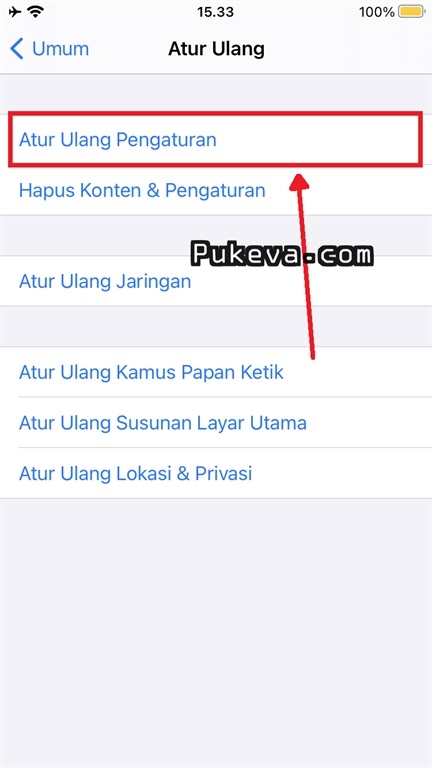

No comments:
Post a Comment
Komentar akan dimoderasi untuk mencegah SPAM.